Indicatoren, Experts, Scripts, sjablonen installeren in MT4
als u MacOS (Apple) gebruikt, niet WindowsOS, lees dan deze handleiding voor MAC-gebruikers >>
hoe software (indicatoren, Experts, Scripts, sjablonen) te installeren in nieuwe MT4
Screenshots + Video
1. Open uw MetaTrader 4
2. Klik Op Bestand-Gegevensmap Openen (Afbeelding)#1)
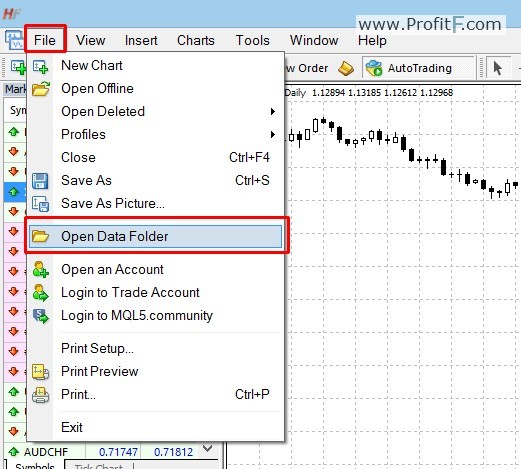
Pic.1 Bestand – Open gegevensmap
Hier vindt u een map met de naam MQL4:

Pic.2 MQL4-map
3. Open MQL4 map. Nu zie je deze mappen:
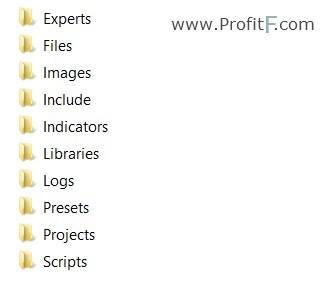
Pic.3 mappen in MQL
\Experts-Expert Advisors (trading robots),
\Indicators – custom indicators,
\Scripts – scripts (MQL4 applicaties voor een enkele run op de grafiek),
\include – source code MQH en MQ4 bestanden geïmplementeerd in andere programma ‘ s,
\libraries – bibliotheken in de vorm van mq4 broncodes en EX4 uitvoerbare bestanden gecompileerd van hen. Ze worden gebruikt voor de dynamische aanroep van de functies die er zijn door andere MQL4 programma ‘ s,
\Images – image files for use in resources,
\files – special “file sandbox”. MQL4-toepassingen mogen alleen bestandsbewerkingen uitvoeren binnen deze map.
4. Plaats uw bestanden:
– Plaats uw EA-bestanden (ex4 of. mq4) in de map MQL4 / Experts.
– Plaats uw indicatoren (ex4 of .mq4) bestanden in de map MQL4 / indicatoren.
– Plaats uw Scripts-bestanden (ex4 of. mq4) in de map MQL4/Scripts.
– instellingenbestanden van EA (.instellen) in de map MQL4 / Presets.
– plaats uw Libraries-bestanden (dll) in de map MQL4 / Libraries.
– opmerking: sjabloonbestanden mogen niet in “MQL4 folder” staan . Kopieer je .tpl-bestanden in de map Sjablonen (Afbeelding # 4). U kunt de map Sjablonen vinden wanneer u uw gegevensmap opent)

Pic.4 Templates Map
5. Herstart uw Metatrader 4